Présentation du Network Teaming
Le « Teaming » consiste à regrouper plusieurs cartes réseaux en une seule carte virtuelle. Cette technologie permet en fonction de la configuration de l’association de mettre en place ne tolérance aux pannes, la répartition de charge entre les cartes physiques et une augmentation du débit.
Avec l’arrivée de Windows 2012, cette fonctionnalité est devenue native à Windows, avant il fallait passer par la suite pilote/logiciel du fournisseur des cartes réseaux, qui impliquait que l’ensemble des cartes réseaux d’un serveur soient du même constructeur et que le teaming soit supporté par les cartes. Avec le teaming de Windows, on s’affranchit de toutes ces limites.
Préparation
Avant de commencer la création du teaming, je vous conseille d’identifier les cartes réseaux sur le serveur en les nommant.

Configuration d’une association de cartes réseaux
Depuis le Gestionnaire de serveur, cliquer sur Désactivé 1 au niveau Association de cartes réseau.
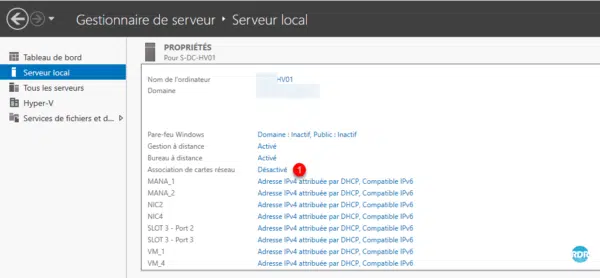
La console d’administration des teamings s’affiche, cliquer sur TACHES 1 / Nouvelle équipe 2.
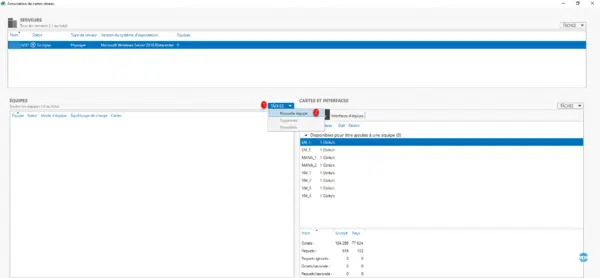
Nommer la carte virtuelle 1, sélectionner les cartes membres de l’équipe 2. Choisir le mode d’équipe Indépendant du commutateur 3, sélectionner Dynamique 4 pour le mode d’équilibrage de charge et Aucun 5 pour le champ Carte réseau en attente. Pour finir cliquer sur OK 6.
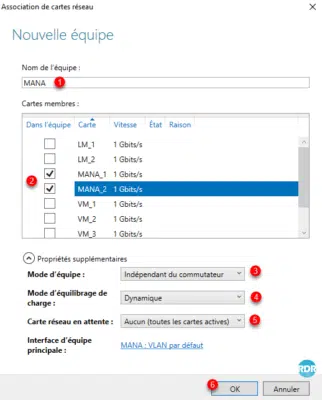
Pour plus d’information sur le mode d’équipe et le mode d’équilibrage je vous invite à lire la documentation Microsoft.
Patienter pendant la création de l’équipe de carte réseau.
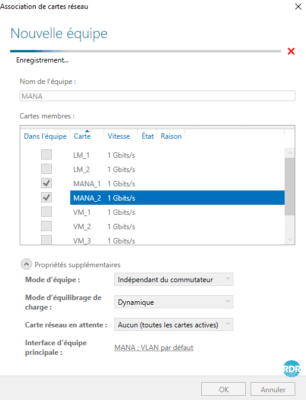
Une fois créée, l’équipe est visible 1 dans la console. Il est possible que l’ensemble des cartes passent actives au bout de quelques secondes.
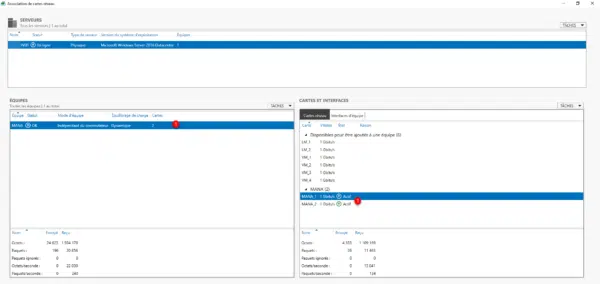
Ouvrir les connexions réseau, une nouvelle carte réseau représentant le teaming est ajoutée 1. La configuration IP du serveur doit être effectuée sur cette carte.
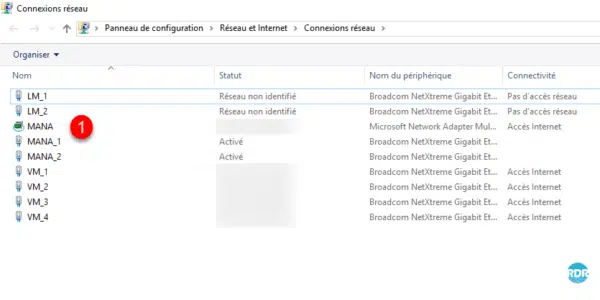
Depuis Windows Server 2016 avec le rôle Hyper-V, il est possible de créer l’association de cartes réseaux au niveau de commutateur virtuel : Switch Embedded Teaming (SET).


